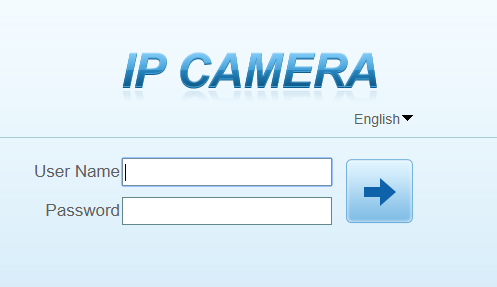1. Confirme se o cliente pode fazer ping no servidor
2. Desative o firewall no lado do servidor
3. Adicione o endereço IP do cliente confiável e o programa no firewall do servidor
127.0.0.1 é o endereço de retorno, que também se refere ao endereço IP do PC onde o SUNVIEW está instalado. Se o servidor estiver instalado no computador local, ele poderá acessá-lo através do endereço IP padrão 127.0.0.1. Você também pode inserir o endereço IP atribuído ao PC. Por exemplo: 192.168.1.168
1. O software antivírus pode impedir a instalação. Nesse caso, feche o software antivírus e reinstale-o.
2. Se a instalação ainda falhar mesmo que você desative o software antivírus, pode ser um problema no pacote de instalação, como script de instalação anormal, danos no banco de dados, etc. Precisamos de seu feedback para processamento.
1. CMU (unidade de gerenciamento central): lida principalmente com mensagens. Integra e gerencia mensagens que se comunicam entre servidores e clientes.
2. IAU (Unidade de análise inteligente): analisa e processa principalmente os dados de rosto e placa de módulo inteligente, como módulo de IA de reconhecimento facial, reconhecimento de placa de veículo e reconhecimento inteligente.
3. MDU (unidade distribuidora de mídia): transmite principalmente o fluxo de áudio e vídeo do equipamento e os dados de análise inteligente para o cliente.
1. Se você desinstalar a versão antiga do sunview manualmente , e então tente instalar uma nova versão, talvez você tenha esse problema
2. Isso significa que você não desinstalou a versão antiga completamente, então alguns arquivos ainda são salvos no registro.
3. abra o regedit.exe no Windows
4. vá para HKEY_LOCAL_MACHINESOFTWAREWOW6432Node, encontre a pasta “ Sistema VM ” e exclua-o diretamente. então você pode instalar a nova versão corretamente.
1. Se você desinstalar a versão antiga do sunview manualmente , e então tente instalar uma nova versão, talvez você tenha esse problema

2. Isso significa que você não desinstalou a versão antiga completamente, então alguns arquivos ainda são salvos no registro.
3. abra o regedit.exe assim


4. vá para HKEY_LOCAL_MACHINESOFTWAREWOW6432Node, encontre a pasta “ Sistema VM ” e exclua-o diretamente. então você pode instalar a nova versão corretamente.

1. A página abaixo será exibida quando você efetuar login no cliente com sucesso.

2. Clique no Gerenciamento de sistemas aba. No canto inferior direito da página, clique Dispositivo local .

3. Será exibida uma tela pop-up, conforme mostrado abaixo.

4. Insira as informações necessárias na tela pop-up.

5. Depois que o dispositivo for adicionado com sucesso, ele será listado na lista de dispositivos no Gerenciamento do Sistema.

via Safari apenas para câmeras IP
1. Abra o Safari.
2. Insira o endereço IP da câmera na barra de endereços.
3. Clique em ' Confiar ' quando você vê uma caixa de diálogo pop-up ao fazer login pela primeira vez.
4. Abra novamente o navegador Safari. Se não houver vídeo ao vivo, atualize a página e tente novamente.
5.
Você verá duas opções na parte inferior da tela, escolha '
Mude para o VLC e reproduza o vídeo
'.
via VLC Video Player para IPC, DVR e NVR
1. Baixe um player de vídeo VLC na App Store. Observe que a versão compatível é 2.2.6 ou inferior.
2. No VLC, clique Mídia > Fluxo de rede aberta ou Ctrl+N .
3. Vá para Rede aba e insira o URL.
Para câmera IP:
· Formato de URL – rtsp://
· IP do dispositivo : substitua pelo endereço IP real do dispositivo. Exemplo: 192.168.0.120
· ID do fluxo : substitua por 1, 2 ou 3.
Para NVR:
· Formato de URL – rtsp://
· IP do dispositivo : substitua pelo endereço IP real do dispositivo. Exemplo: 192.168.0.121
· ID do canal : substitua pelo canal exato, para NVR de 4 canais, pode ser 1, 2, 3 ou 4.
· ID do fluxo : substitua por 1, 2 ou 3.
Para DVR:
· Formato de URL – rtsp://
· IP do dispositivo : substitua pelo endereço IP real do dispositivo. Exemplo: 192.168.0.121
· ID do canal : substitua pelo canal exato, para DVR de 4 canais, pode ser 1, 2, 3 ou 4.
Observação: 554 e 3036 são os valores padrão do dispositivo. Se você alterou o número da porta 554 para IPC e NVR ou 3036 para DVR, use o número alterado.
4. Digite o nome de usuário e a senha do dispositivo se a caixa de diálogo abaixo aparecer.
Executando o sunview e efetue login na interface principal
clique no ícone "configuração" e selecione "Caminho do arquivo"
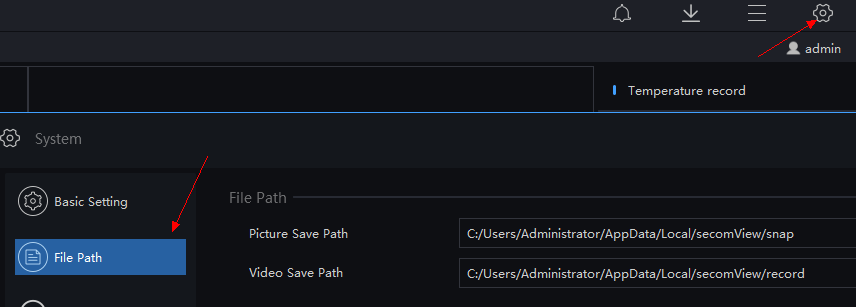
Se você sair do Sunview, as gravações serão interrompidas, então normalmente recomendamos que você salve as gravações no NVR/DVR.
Etapa 1: Faça login no dispositivo, insira o nome de usuário e a senha e faça login na Interface do Usuário (IU) principal;
Etapa 2: clique em “Configurações do sistema” e depois em “APP”;
Etapa 3: faça login no “inview pro3”;
Etapa 4: Adicionar dispositivo;
CMU: Unidade de Gerenciamento Central (monitoramento de operações de múltiplos usuários, gerenciamento de câmeras multicanais)
MDU: Unidade de Distribuição de Mídia (gerenciamento de entrada e saída de vídeo)
IAU: Unidade de Análise Inteligente (gerenciamento de banco de dados, função de análise de Face e LPR)
escolha "Dispositivos"
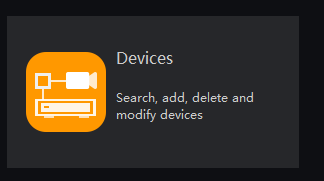
selecione um dispositivo e clique em "Navegador da Web"
então ele irá para a interface web, digite a conta e a senha para fazer login (valores padrão: admin/admin)